mac字体下载安装详细图文详细教程
mac字体下载安装详细教程 mac个性字体怎么安装。很多人都在使用苹果电脑。想修改一下字体,不像windows系统那么简单的。不知道要在那里设置。现在小编就跟大家详细介绍一下mac字体下载安装详细步骤,修改你的mac字体。
mac字体下载安装详细教程:
1:在网上,自己下载你自己喜欢的mac字体。安装方法有三种:
方法一:打开Launchpad,在终端位置搜索“字体册,打开字体册,选择文件选项,点击添加字体。
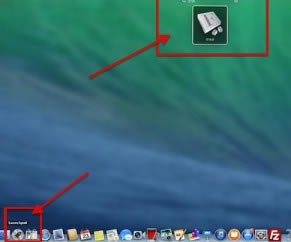


方法二:双击下载好的TTF,安装。你会看到左下角显示未安装状态。

方法三:、拖到字体库安装(建议安装在用户字体库,避免因为字体问题导致系统问题)

2:选择你自己的字体。

3:这是方法三,拉字体进来,没有显示安装。点击安装。

4:安装完一定要验证字体,有很多字体由于各种问题,并不能正常使用!以此来避免系统或者应用使用出错的问题!最常见的就是导致PS等作图软件出错


5:选择字体,点击打开,完成安装。这样就行了。

这就是小编给大家详细的介绍mac字体下载安装步骤。